
发布时间:2023-09-12 10: 54: 00
品牌型号:联想GeekPro 2020
系统:Windows 10 64位专业版
软件版本:会声会影2023旗舰版
为视频剪辑作品添加滤镜,是打造画面风格化的常用手法。相较于对画面进行手工调色而言,视频加滤镜可以在短时间内轻松制作出更具风格化、更加灵活多变的视频特效。有关视频加滤镜用什么软件好,视频加滤镜会不会影响画质的问题,本文将进行详细介绍。
会声会影视频剪辑软件的预置滤镜库涵盖了从亮度、曝光、色彩、模糊等基础调整滤镜,到面部效果、二维映射、三维纹理映射、自然绘图等高级效果滤镜,还拥有Corel Fx、proDAD、NewBlue等多个系列特效。
会声会影的软件开发团队几乎为每一个滤镜都设置了专属调整面板,利用智能算法取代繁琐的手动参数设置,仅需简单几步即可打造出令人赞叹的画面效果。

来自加拿大的Corel公司,拥有全球顶尖的图像处理技术。自2012年发布第一款中文版软件算起,会声会影已经拥有了超过20年的中文市场品牌历史。本着用户至上的软件开发原则,会声会影无任何骚扰弹窗、无广告、无收费提示,为来自全球的用户带来了十分舒适的剪辑体验。请大家一定要从正规渠道获取会声会影视频剪辑软件,盗版软件以及第三方破解版本很容易在编辑过程中造成软件崩溃、电脑宕机,损伤显卡和硬盘,甚至为电脑带来中木马病毒的风险。
会声会影是一款全能的视频剪辑软件,仅凭预置功能模块就可以完成专业级视频调色、运动追踪、遮罩创建、分屏模板创建、时间重映射、音频编辑、添加滤镜转场、抠像等操作。软件支持在50多个轨道上进行视频编辑,拥有16种视频导出格式,支持无损剪辑和导出。
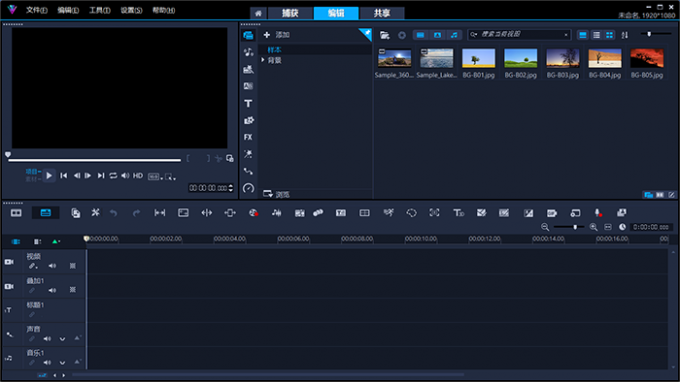
拥有18个滤镜分类、超过133个预置滤镜的会声会影视频剪辑软件(支持后续手动添加更多滤镜),仅凭预置滤镜就可以制作出风格化调色、白平衡、曝光调整、模糊、马赛克、面部效果、老电影等各种画面效果。想要了解使用会声会影视频剪辑软件添加滤镜的各种操作细节,可以参考《视频剪辑滤镜比较好的软件推荐 视频剪辑滤镜怎么调》《伤感视频用什么滤镜效果好 伤感视频滤镜怎么调》《视频滤镜调色方法有哪些 美食视频滤镜怎么调》《模糊滤镜怎么调 模糊滤镜怎么调清晰》这几篇文章。
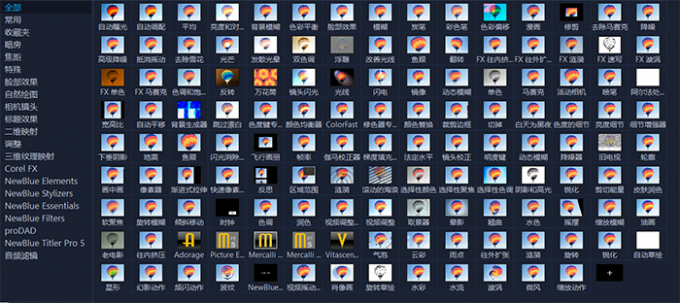
会声会影视频剪辑软件2023旗舰版还拥有22个分类、168个预置转场效果,相较于2022旗舰版新增了16个转场效果。同样的,会声会影的软件开发团队也几乎为每个转场效果,设置了专属的自定义页面。只需调整几个简单的参数,就可以控制转场的时间、方向、形状、颜色、变形等效果。
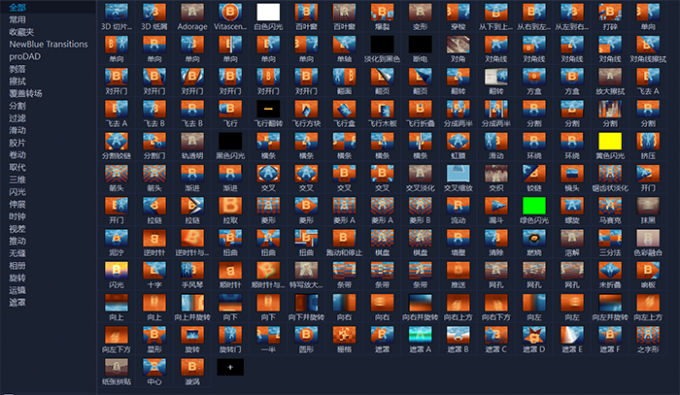
作者曾经使用过很多剪辑软件来制作运动追踪效果,运动追踪的设置参数复杂、操作繁琐,是令很多剪辑新手头疼的问题。使用会声会影视频剪辑软件制作运动追踪效果,就会感觉轻松很多。
软件会使用智能算法分析画面,只需要指定视频中的追踪点或区域,会声会影就会自动分析出追踪路径,并生成可替换素材。搭配软件的“高级动作”功能,可以制作出各种神奇的画面效果(并且操作上更具效率且成片效果优秀)。
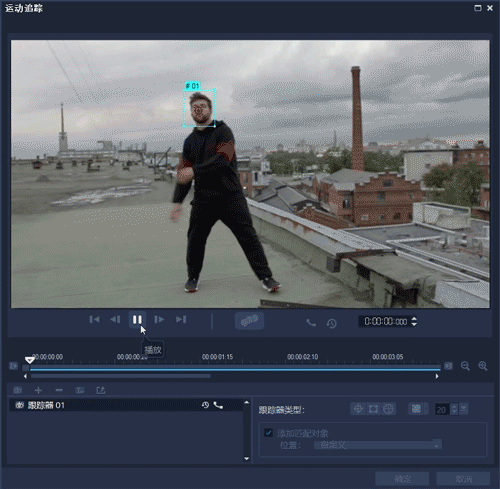
安装最新版的会声会影视频剪辑软件,便几乎无需再购买其他的调色软件。会声会影具备专业级的调色面板,拥有包括基础调整、HSL调色、曲线色调、白平衡、色轮、LUT配置文件等诸多色彩调整功能。
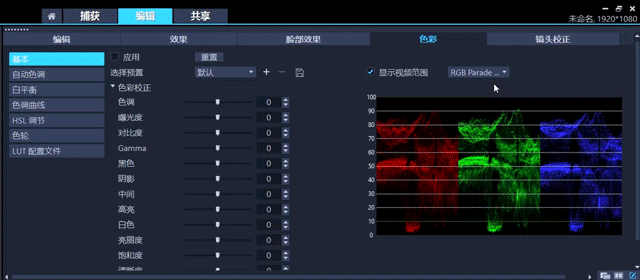
会声会影的常用工具栏就是一个剪辑军火库,拥有21项强大的剪辑工具,包括重映射时间、3D标题编辑器、语音转文字、GIF创建器等高级功能。
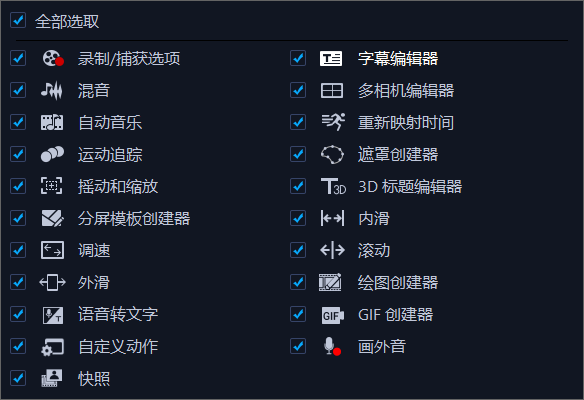
用会声会影视频剪辑软件加滤镜是不会影响画质的。其实,会声会影的添加滤镜操作,相当于为对应素材添加了一个视频蒙版(遮罩),所有改动仅局限于调整蒙版之上,删除滤镜后原素材画质等各项参数不受丝毫影响。而要做到真正意义上的不影响画质(即无损剪辑),需要注意以下两个方面。
1.会声会影无损剪辑视频加滤镜
首先,如果事先知晓视频素材的拍摄设备及拍摄参数的前提下,可以点击会声会影视频剪辑软件菜单栏的设置按钮,打开项目属性设置。
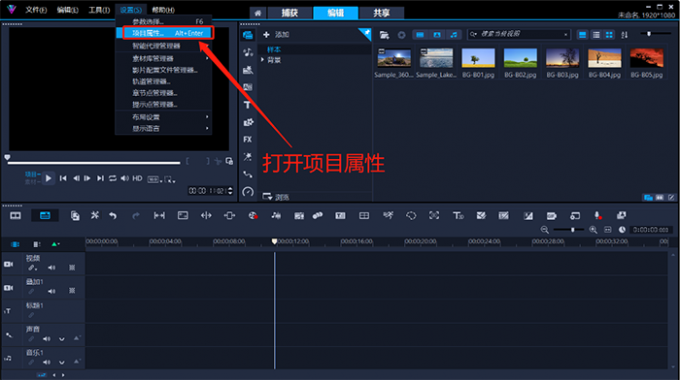
选择对应的项目格式类型,分辨率、帧率等参数。
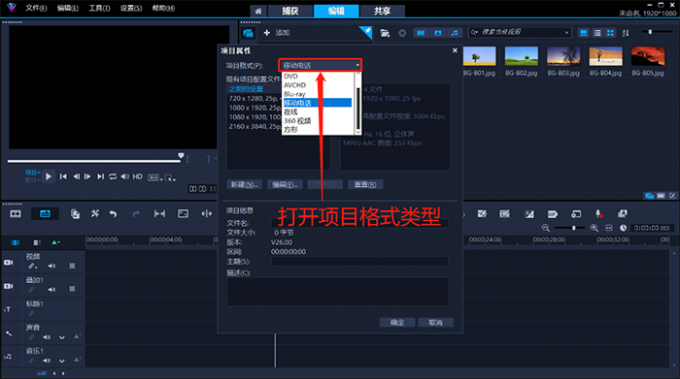
或点击新建按钮,根据所获取的拍摄参数,设置对应的“常规”属性(编码程序、帧速率、帧大小等)。
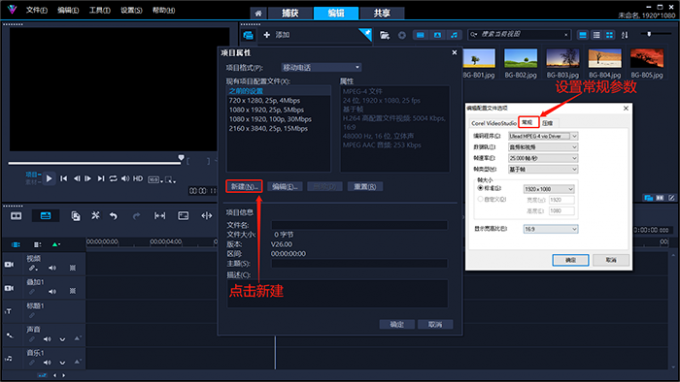
在“压缩”选项卡中,设置视频类型、音频类型、传输速率、音频位数等参数。设置完成后点击确定,完成项目参数手工设置。
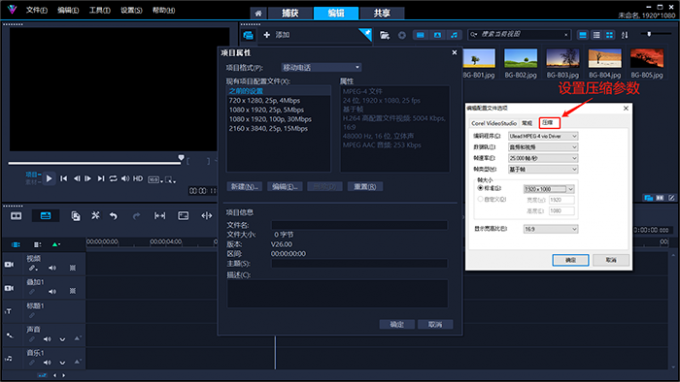
在剪辑创作过程中,剪辑师经常无法获取详细的素材视频参数。这时候,会声会影视频剪辑软件可以帮助用户进行自动项目设置。
将素材视频插入轨道编辑区后,会声会影便会提示“是否要将项目参数调整为插入视频属性”,这里点“是”即可实现无损剪辑。
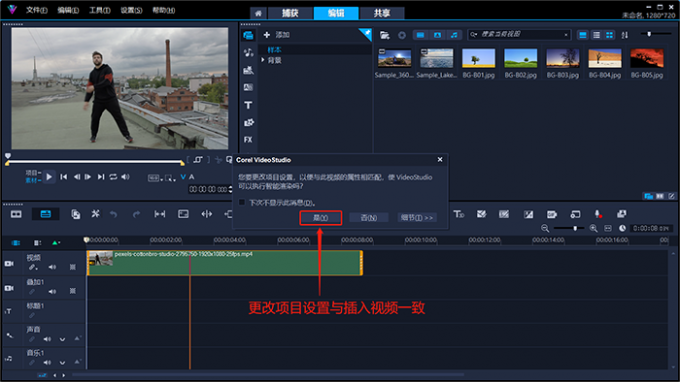
项目参数调整完毕后,无论是添加滤镜还是删除滤镜的操作(在控制面板的效果选项卡中删除滤镜),都不会影响视频画质。
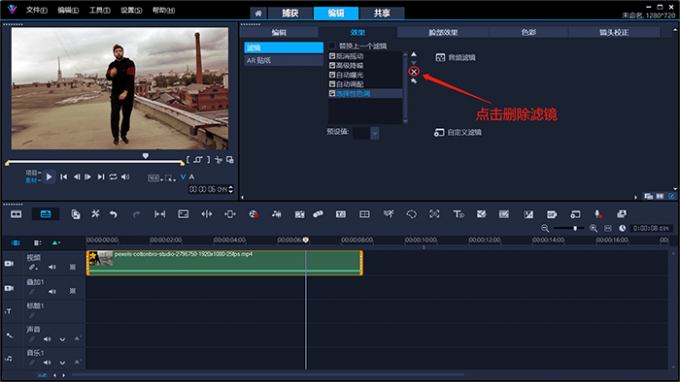
2. 会声会影无损导出视频
完成上文中的设置后,点击共享按钮进入视频导出页面。这一步无需手动选择视频导出格式,只要勾选“与项目设置相同”即可实现无损导出。
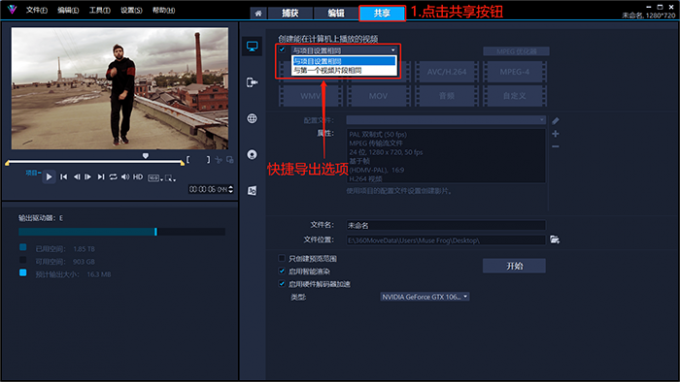
如果需要设置更具体的项目导出参数,可以点击“自定义”按钮,选择导出格式后打开“齿轮形状”的参数设置界面。
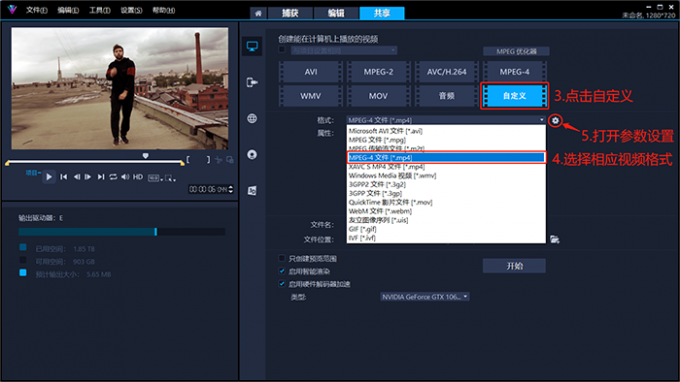
自定义“属性”和“压缩”两个页面中的详细参数后,点击确定按钮即可完成导出参数设置。
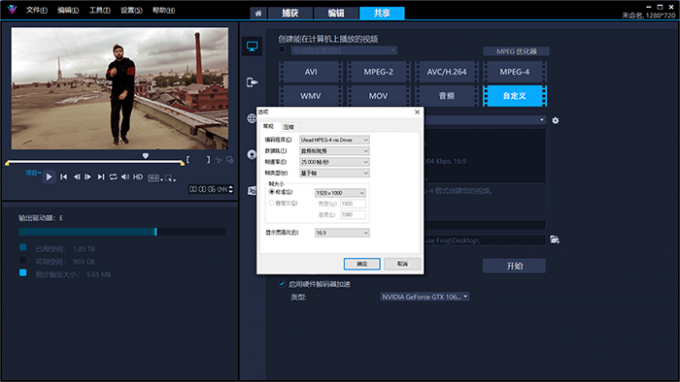
由于采用了智能算法,会声会影添加滤镜的操作十分快捷。插入视频后,只需要将相应的滤镜拖拽到素材上,就可以完成添加滤镜的操作。
如下图所示,将素材插入视频轨后,点击滤镜按钮。将NewBlue Filters分类中的“选择性色调滤镜”拖拽至素材上即可。
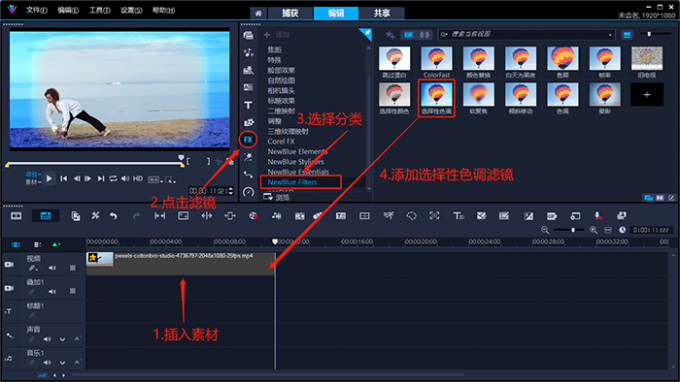
完成以上操作后,打开选项面板,在效果页面中点击“自定义滤镜”(如果列表中存在多个滤镜,请先选中需要调整的滤镜,再打开自定义页面)。
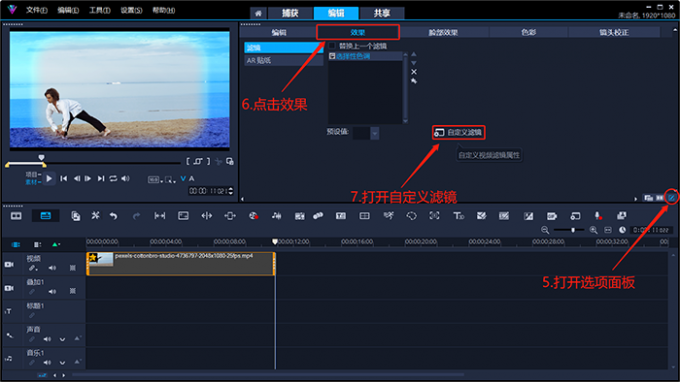
在选择性色调滤镜的自定义界面中,可以设置滤镜遮罩的形状、颜色、羽化程度、混合模式等参数。也可以直接套用下方的预置滤镜参数(本文作者直接套用了橙色和青色模式,并将遮罩形状扩展至全屏),快速打造出理想的画面效果。
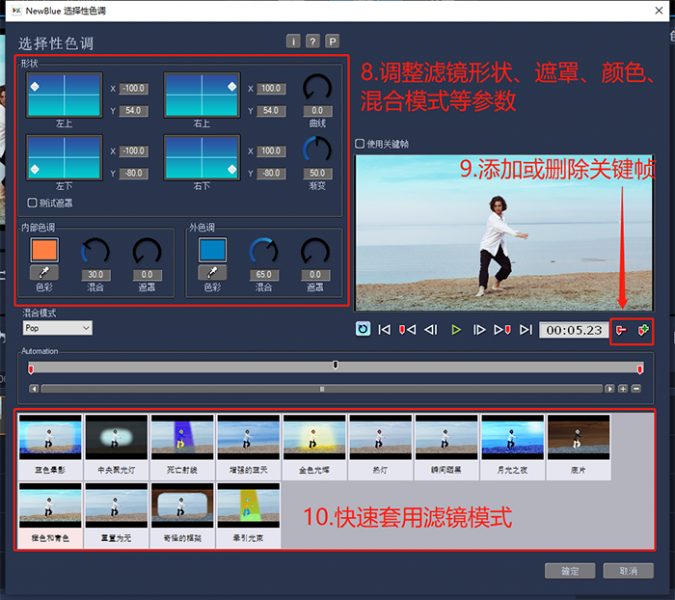
完成以上操作后,继续把“相机镜头”分类中的“缩放动作滤镜”拖拽至素材上(需要检查选项面板的“效果”界面中,“替换上一个滤镜”一栏有没有取消勾选,不然无法添加多个滤镜)。

打开缩放动作滤镜的设置界面后,在时间轴上添加四个关键帧,将最外侧两个关键帧的缩放值设置为1,内侧两个关键帧缩放值设置为35。
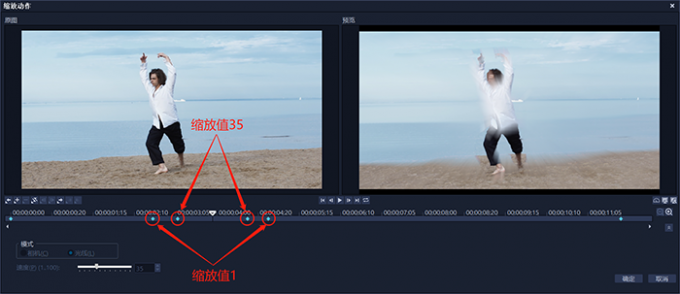
下图即为,使用会声会影视频剪辑软件的选择性颜色和缩放动作滤镜制作的画面效果展示。

以上便是视频加滤镜用什么软件好,视频加滤镜会不会影响画质的全部内容。用会声会影编辑视频加滤镜,并不会影响视频画质。使用会声会影视频剪辑软件创作视频,掌握素材导入导出时的操作细节,就可以轻松做到无损剪辑。更多有关剪辑视频的技巧,可以在安装会声会影视频编辑软件后进行体验。
图1素材链接:https://www.pexels.com/zh-cn/photo/12252924/
展开阅读全文
︾
好不容易将视频拍好了,回放的时候才发现背景有一些噪音,这真是让人相当烦恼。如果重新拍摄视频,既浪费时间,也可能无法重现原来的场景。那么,遇到这种情况该怎么办呢?其实我们可以尝试进行视频声音的降噪,将噪音从音频中剔除掉。接下来,让我们一起来学习下视频声音怎么降噪处理,视频声音转换文字怎么弄吧。
查看详情《可乐戒指》是梁静茹的一首小情歌,歌曲的轻快曲调,令人想起青涩单纯的爱情,很美好,很憧憬;梁静茹演绎得也非常甜美,并且歌词给人以希望,令人感慨:人在真爱面前可以什么要求都没有,只要一起把爱活成最美的钻石就好。
查看详情背景音乐的好坏,决定了小红书视频的成败。作品发出去没人看,但同样的内容,别人换个背景音乐就火了。选择恰当的背景音乐,掌握音频素材的剪辑技巧,是小红书视频上热门的关键。有关小红书制作视频如何去原视频音乐,小红书制作视频如何选择音乐的问题,本文将进行详细介绍。
查看详情学习剪辑技术,就是在学视频编辑软件的用法。选择一款适合自己的视频编辑与制作软件,能让你少走很多弯路。优秀的视频编辑软件,不仅能让用户快速掌握视频编辑的基本操作,还可以激发用户的创作灵感。有关视频编辑与制作软件哪个好,视频编辑与制作软件哪个好学的问题,本文将进行详细介绍。
查看详情